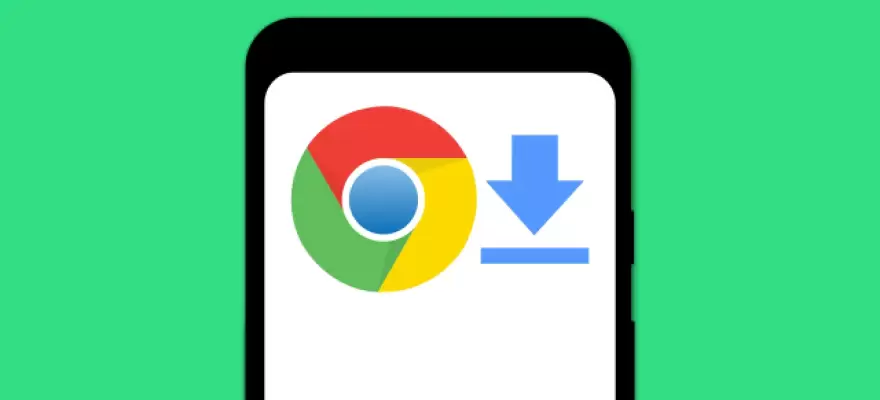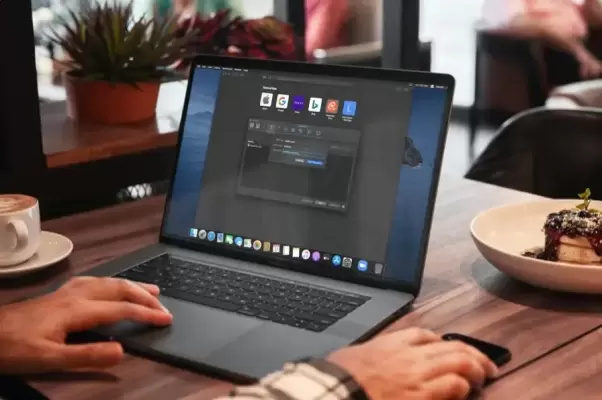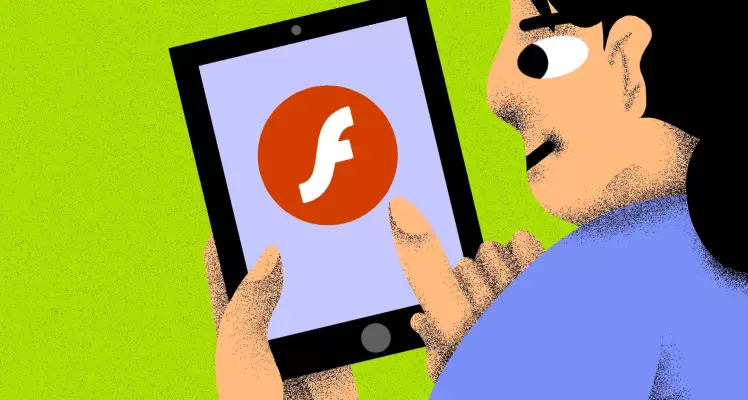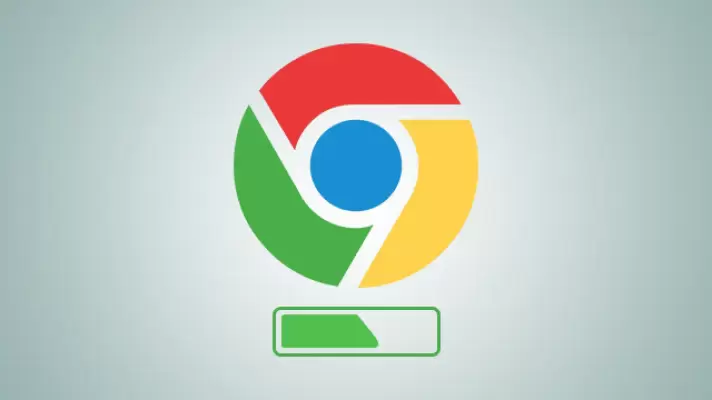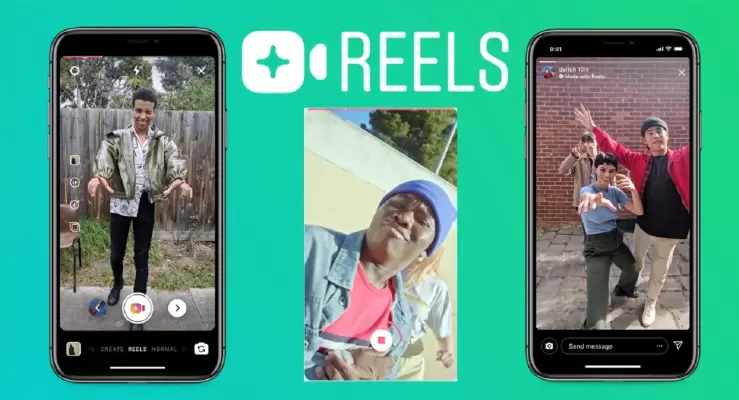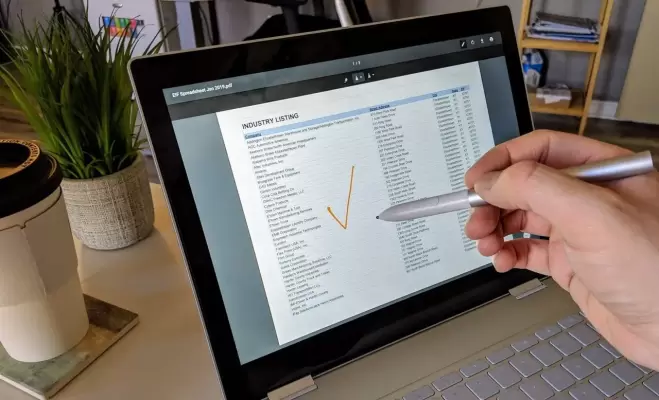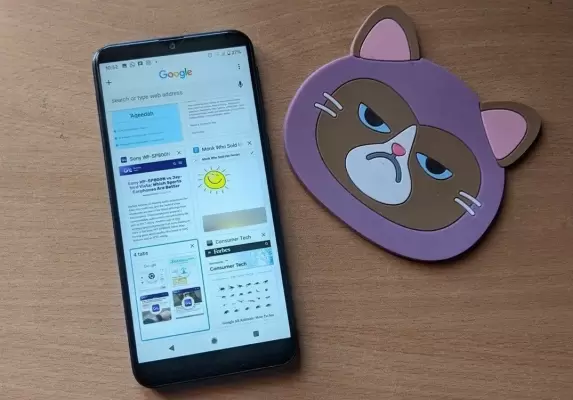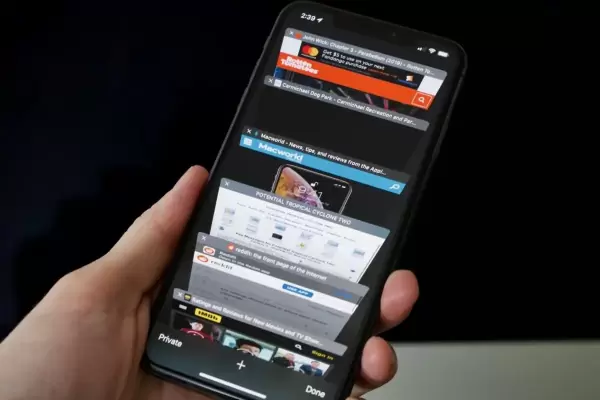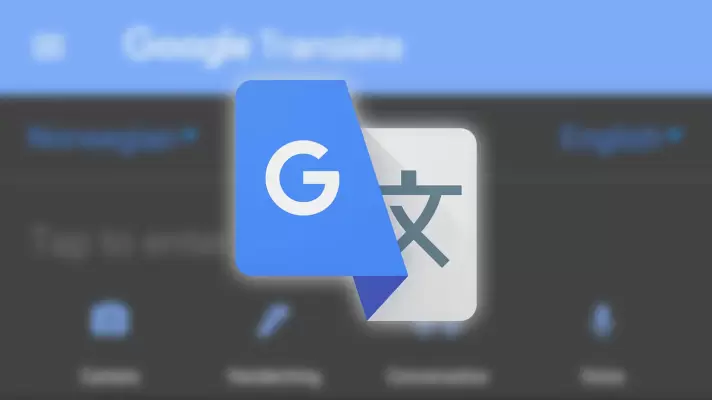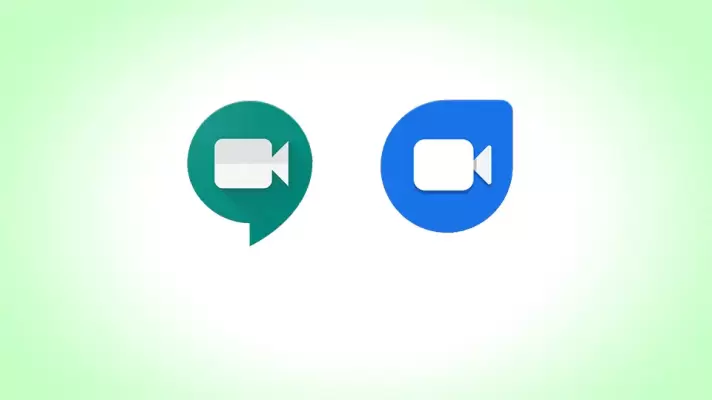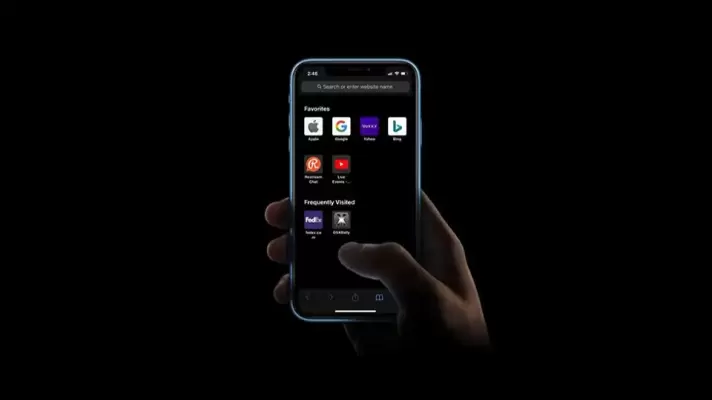یکی از امکانات گوگل کروم و اغلب مرورگرهای مدرن، دانلود فایل و مدیریت دانلود است. البته برای دانلود فایلهای حجیم و با سرعت بالا، استفاده از اپهای مدیریت دانلود توصیه میشود اما برای دانلود کردن فایلهای نسبتاً کمحجم یا در حالتی که سرعت اینترنت زیاد است و قطع و وصلی اینترنت در کار نیست، نیازی به اپ اضافی نیست بلکه میتوانید از ابزار دانلود منیجر مرورگر Google Chrome در اندروید استفاده کنید.
در این مقاله شیوهی دانلود فایل در مرورگر کروم برای اندروید را بررسی میکنیم.